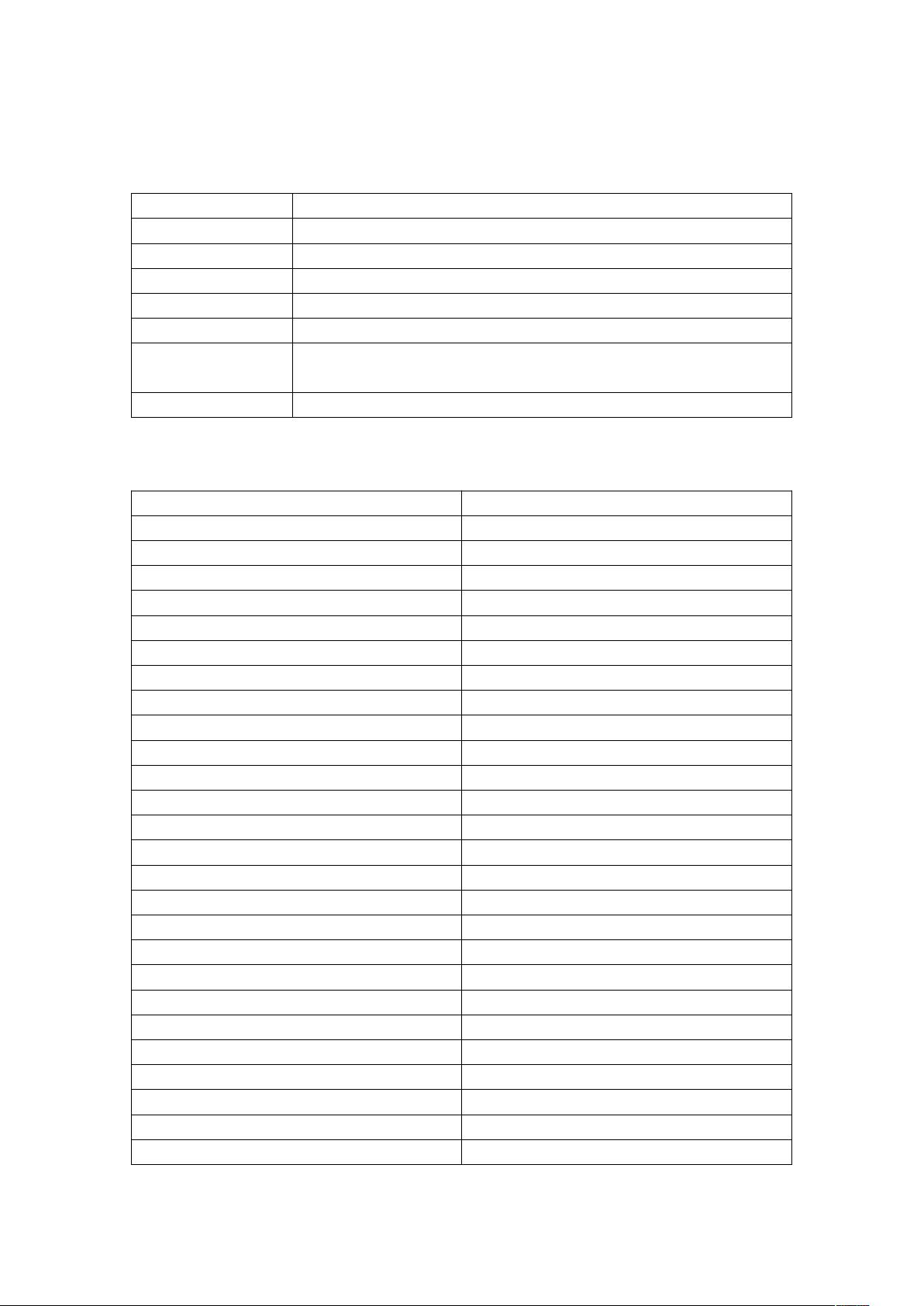vi编辑器快捷键大全与使用指南
需积分: 9 69 浏览量
更新于2024-09-13
收藏 176KB DOC 举报
"这篇文档是关于vi编辑器的详尽使用指南,包含了各种快捷键和操作指令,旨在帮助用户高效地使用vi/vim编辑器。文档涵盖了启动vi会话的不同方式,光标移动命令,文本插入操作等多个方面,是学习和提升vi技能的重要参考资料。"
在UNIX/Linux系统中,vi(Visual Editor)是一个强大的文本编辑器,它的升级版vim(Vi IMproved)在现代系统中更为常见。本篇文档主要讲解了vi/vim编辑器的基础操作,包括启动编辑器、光标控制以及文本编辑等核心功能。
一、启动vi会话
vi编辑器提供了多种启动方式,可以根据需求选择合适的方式打开文件:
1. `vi file`:直接编辑名为file的文件。
2. `vi -r file`:恢复上次异常退出时的file文件版本。
3. `vi -R file`:以只读模式打开file文件,防止意外修改。
4. `vi -n file`:将光标置于文件的第n行。
5. `vi +file`:光标直接定位在文件的最后一行。
6. `vi file1 file2 ...`:可以同时编辑多个文件,通过`:n`命令在文件间切换。
7. `vi +/string file`:搜索包含string的行并将其设为初始光标位置。
二、光标控制命令
1. 左右上下移动:`h`(左)、`j`(下)、`k`(上)、`l`(右)或使用Ctrl键配合方向键。
2. 快速移动:
- `G`:快速移动到文件最后一行。
- `nG`:移动到第n行。
- `G$`:移动到文件最后一行的最后一个字符。
- `1G`或`gg`:移动到文件第一行。
3. 单词与句子移动:`w`(单词开头)、`W`(忽略标点的单词开头)、`b`(单词开头)、`B`(忽略标点的单词开头)、`e`(单词结尾)、`E`(忽略标点的单词结尾)、`(`和`)`(句子开头与结尾)、`{`和`}`(段落开头与结尾)。
4. 屏幕定位:`L`(屏幕最后一行)、`M`(屏幕中间行)、`H`(屏幕第一行)。
三、在vi中添加文本
1. 插入模式:`a`(光标后插入)、`A`(当前行尾插入)、`i`(光标前插入)、`I`(当前行首插入)。
2. 新行插入:`o`(当前行下插入新行)、`O`(当前行上插入新行)。
3. 文件内容插入:`:r file`(将file内容插入当前行后),`:nr file`(将file内容插入第n行后)。
4. 回到命令模式:按下`Esc`键可以返回vi的命令模式。
这些基本操作构成了vi/vim编辑器的核心,熟练掌握这些快捷键和命令,能够显著提高文本编辑效率。在实际使用中,还可以通过学习更多的高级技巧和宏定义,进一步提升vi的使用体验。
点击了解资源详情
点击了解资源详情
点击了解资源详情
136 浏览量
116 浏览量
106 浏览量
135 浏览量
154 浏览量
点击了解资源详情
raocome
- 粉丝: 0
最新资源
- 深入理解Apache Tomcat 8.0.22 - Java Web服务器特性与管理
- 64位柯尼卡美能达bizhubC7528驱动下载安装指南
- 唐向宏版《数字信号处理》课件详解
- 使用jquery为图片添加交互热区示例
- 探索C++制作的超级玛丽源码与程序
- C#图书售卖系统源码下载与功能介绍
- Strava活动统计图形生成工具使用指南
- Android竖直滑动条实现与应用源码分享
- PDF文件对比工具:发现不同之处
- MFC实现的链表信息录入工具详解
- 握奇W5182写卡器驱动程序兼容Win7和XP
- Apache Tomcat 8.0.21版本特性与配置指南
- EVR平台:C#驱动的综合开发平台介绍
- MFC编辑框程序使用教程及源码分享
- 系统完整性审核失败解决方案及代码签名问题分析
- 学习Gogs的Dockerfile构建与部署指南